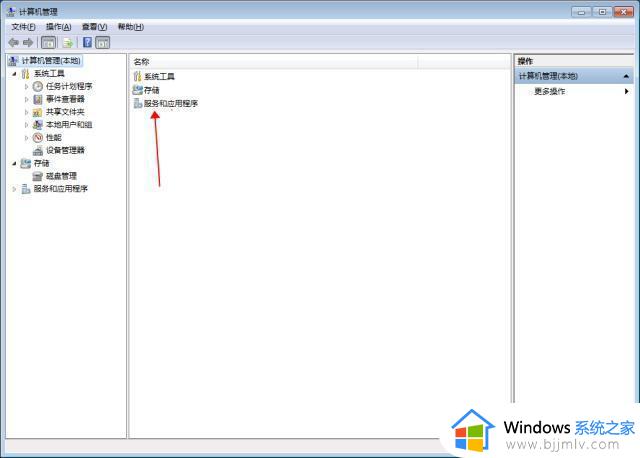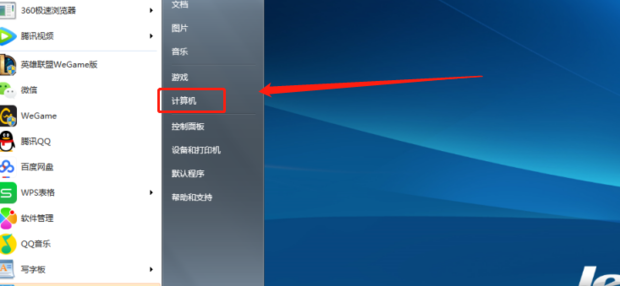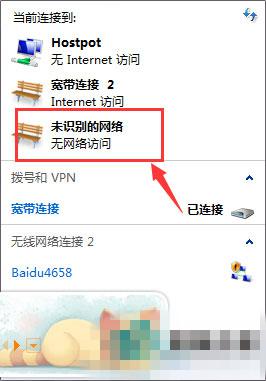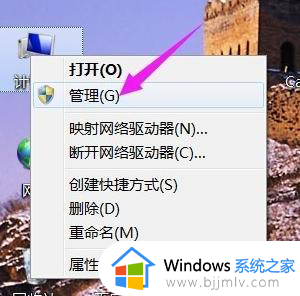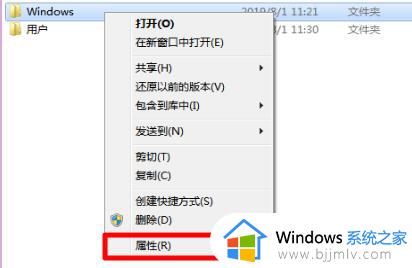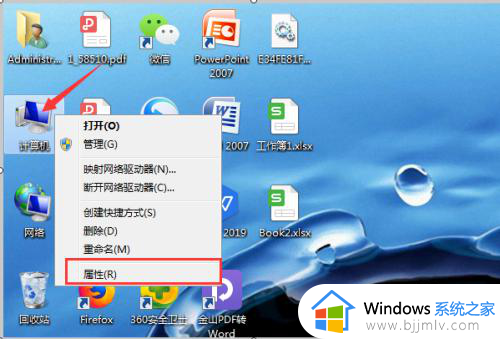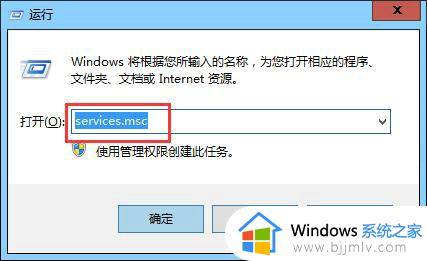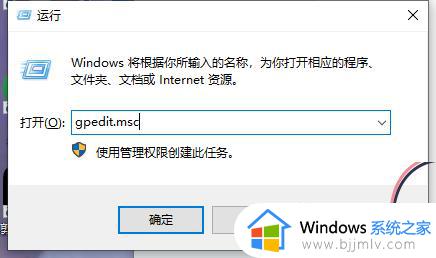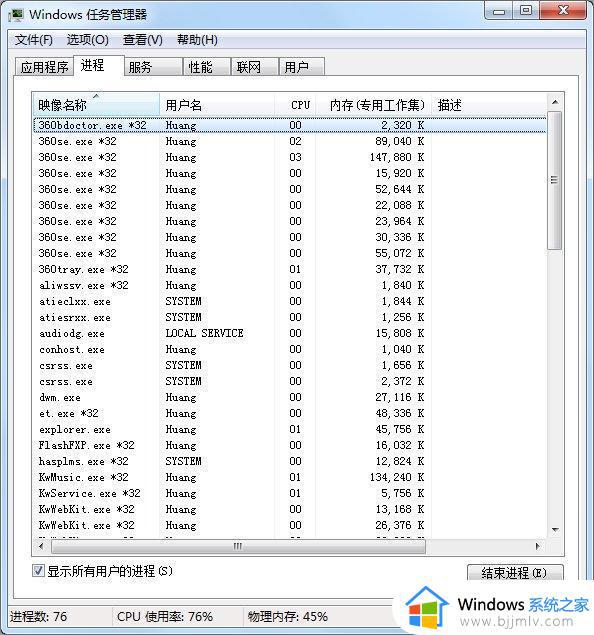win7打印服务器属性找不见了怎么办 win7打印机服务器属性在哪里
在我们的日常生活和工作中,我们小伙伴在使用win7操作系统的时候难免会遇到一些不熟悉的操作,就比如最近有小伙伴不知道打印机服务器属性在哪里,因此十分的困恼,那么win7打印服务器属性找不见了怎么办呢?接下来小编就带着大家一起来看看win7打印机服务器属性在哪里。
方法如下:
1、打开win7“开始”菜单,选择“设备和打印机”;
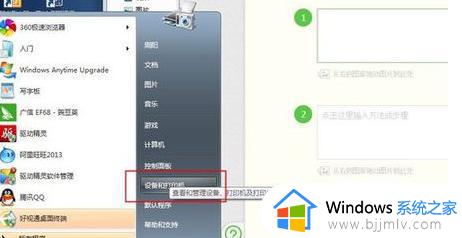
2、单击“设备和打印机”窗口中工具栏上的“添加打印机”;
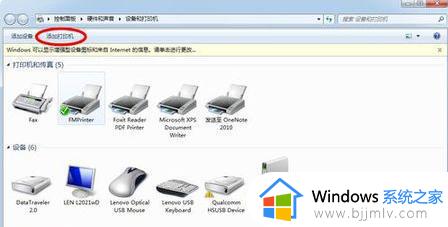
3、选择“创建新端口”单选项,再从“端口类型”中选择合适的项.如“Local Port”项,单击“下一步”;
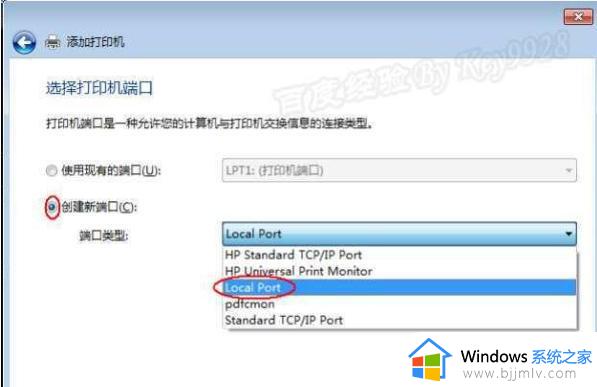
4、在“安装打印机驱动程序”对话框左侧的“厂商”中选择打印机品牌,在右边选择当前打印机的具体型号.再单击“下一步”;
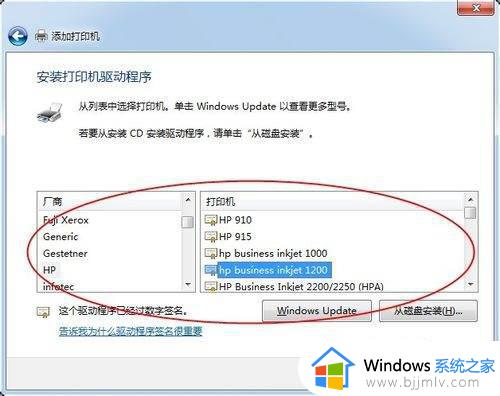
5、选择第一项,再单击“下一步”;
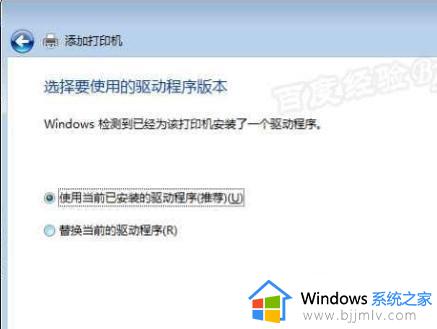
6、安装完成后,右键点击刚才安装的打印机图标。选择“打印机属性”-“打印测试页”测试打印机是否可以正常工作。
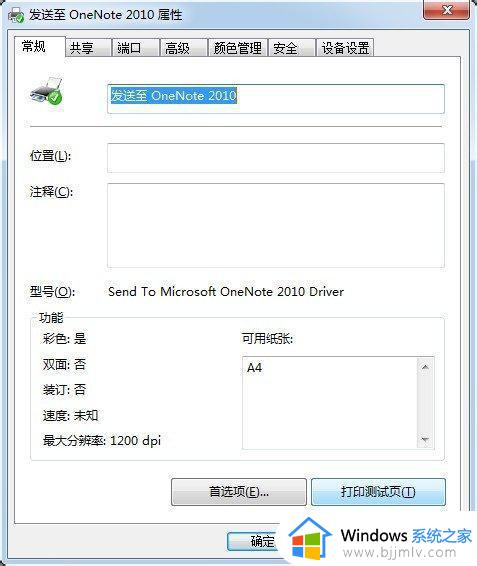
以上全部内容就是小编带给大家的win7打印机服务器属性位置详细内容分享啦,小伙伴们如果你们也不清楚打印服务器属性位置的话就快点跟着小编一起来看看吧。